Klausimas
Problema: kaip ištaisyti klaidą „Kilo problema dėl šios svetainės saugos sertifikato“ įkeliant teisėtus tinklalapius?
Sveiki. Bandydamas pasiekti populiarias ir tikrai teisėtas svetaines, savo įrenginyje nuolat gaunu klaidą „Kilo problema dėl šios svetainės saugos sertifikato“. Tai neturėtų atsitikti, jei puslapis yra saugus ir viskas, taip? Ar kas nors galėtų man tai padėti?
Išspręstas atsakymas
Ar įkeldami puslapius, pvz., „Twitter“, „Facebook“, „eBay“ ar kitus teisėtus domenus, susidūrėte su klaida „Kilo problema dėl šios svetainės saugos sertifikato“? Tai dažna problema, su kuria susiduria „Windows 10“ vartotojai[1] ir senesnėse „Windows“ versijose. Problema nėra apibrėžta konkrečioje žiniatinklio naršyklėje, nes žmonės pranešė apie šią saugos sertifikato problemą „Google Chrome“, „Mozilla Firefox“, „Microsoft Edge“ ir kt.
Kai kurie žmonės negali paleisti vienos konkrečios svetainės, o kiti negali pasiekti daugybės teisėtų domenų.[2] „Microsoft“ specialistų teigimu, klaida „Yra problema dėl šios svetainės saugos sertifikato“ gali atsirasti, jei svetainės sertifikatas neįdiegtas tinkamai arba nėra įdiegtas patikimas šakninis sertifikatas Institucija (CA).
Todėl norėdami išspręsti problemą, turėtumėte susisiekti su probleminės svetainės savininku arba įdiegti sertifikavimo institucijos (CA) šakninį sertifikatą. Jei problema nesusijusi su sertifikatais, reikėtų patikrinti, ar teisingai nustatytas sistemos laikrodis. Taigi, norėdami „Edge“ ar kitoje žiniatinklio naršyklėje ištaisyti klaidą „Yra problema dėl šios svetainės saugos sertifikato“, turėtumėte vadovautis mūsų vadovais ir išbandyti kelis metodus, kad įsitikintumėte, jog jis veikia.
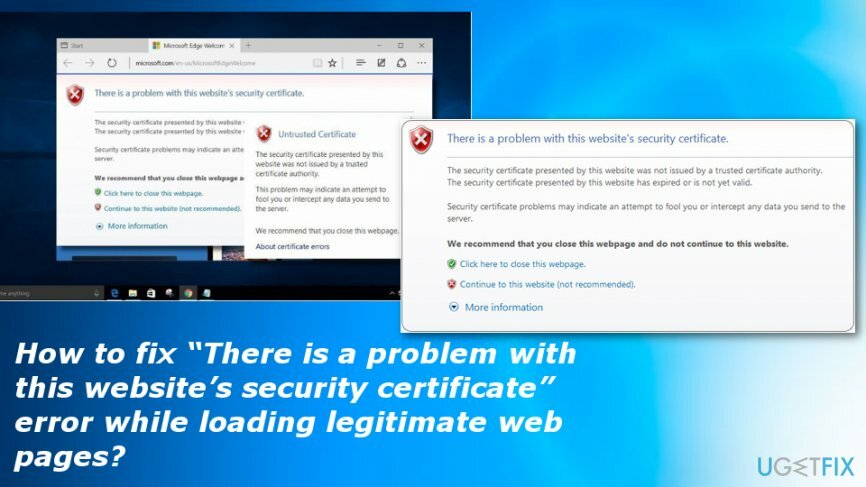
„Kilo problema dėl šios svetainės saugos sertifikato“ pataisymo būdai
Norėdami taisyti sugadintą sistemą, turite įsigyti licencijuotą versiją Reimage Reimage.
Labai rekomenduojame patikrinti, ar sistemoje nėra kenkėjiškų programų[3] prieš bandydami bet kokį kitą metodą. Klaidą „Yra problema dėl šios svetainės saugos sertifikato“ taip pat gali sukelti kenkėjiškos programos arba sugadinti sistemos failai. Norėdami juos ištaisyti, pabandykite naudoti Reimage„Mac“ skalbimo mašina X9 arba bet koks panašus kompiuterio taisymo įrankis.
Ši problema „Kilo problema dėl šios svetainės saugos sertifikato“ gali atsirasti visose naršyklėse, todėl taip pat galite pabandyti iš naujo nustatyti numatytąją naršyklę, kurioje aptinkama ši klaida. Tai gali pakeisti klaidingus nustatymus arba išjungti funkcijas, kurios gali turėti įtakos veikimui.
Pašalinkite probleminį „Windows“ naujinimą
Norėdami taisyti sugadintą sistemą, turite įsigyti licencijuotą versiją Reimage Reimage.
Dažnai naujausi naujinimai gali būti išleisti dėl problemų, kurias reikia papildomai taisyti, todėl, jei susidūrėte su „Šios svetainės problema saugumo sertifikatas“ klaida po sistemos naujinimo patikrinkite, ar yra naujesnis naujinimas, arba grįžkite į ankstesnę versiją tuo tarpu.
Įdiegę reikiamus sertifikatus išjunkite iššokantįjį langą „Kilo problema dėl šios svetainės saugos sertifikato“.
Norėdami taisyti sugadintą sistemą, turite įsigyti licencijuotą versiją Reimage Reimage.
Kadangi klaida dažniausiai atsiranda „Microsoft Edge“, paaiškinsime, kaip joje įdiegti sertifikatus.
- Kai pasirodys klaidos pranešimas, spustelėkite Eiti į šią svetainę (nerekomenduojama) variantas.
- Tada paspauskite Sertifikato klaida mygtuką šalia raudonos adreso juostos.
- Kai pasirodys informacijos langas, spustelėkite Žiūrėti sertifikatus variantas.
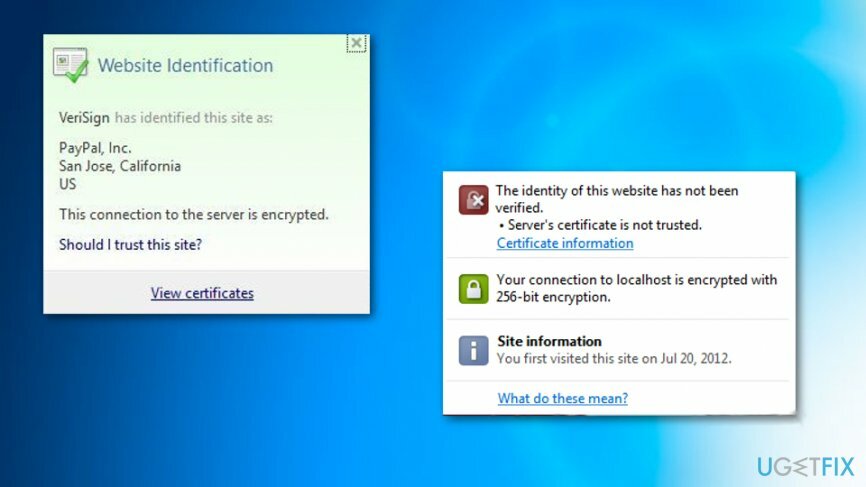
- Pasirinkite Įdiegti sertifikatą ir vadovaukitės instrukcijomis.
- Jei gausite patvirtinimo langą, spustelėkite Taip Pereiti.
PASTABA: NEATLIKITE šių veiksmų svetainėse, kurių reputacija yra prasta arba nežinoma. Kitu atveju galite atsisiųsti kenkėjiško domeno sertifikatą.
Patikrinkite, ar teisingi datos ir laiko nustatymai
Norėdami taisyti sugadintą sistemą, turite įsigyti licencijuotą versiją Reimage Reimage.
Apie tai pranešė „Microsoft“ specialistai Iššokantis langas „Kilo problema dėl šios svetainės saugos sertifikato“. dažniausiai suveikia dėl neteisingų sistemos datos ir laiko nustatymų. Datos ir laiko nustatymus be jūsų žinios gali keisti kenkėjiška programa ar kita trečiosios šalies programinė įranga. Norėdami tai patikrinti, turėtumėte:
- Dešiniuoju pelės mygtuku spustelėkite datos ir laiko valdiklį įrankių juostoje ir pasirinkite Sureguliuokite datą/laiką.
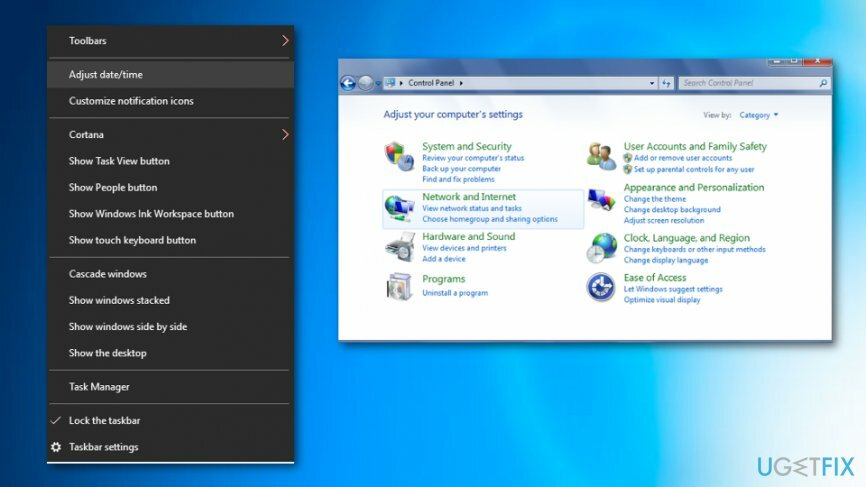
- Atidžiai patikrinkite nustatymus ir, jei reikia, pakeiskite.
- Baigę spustelėkite Gerai ir viską uždaryti.
Išjunkite parinktį „Įspėti apie sertifikato adreso neatitikimą“.
Norėdami taisyti sugadintą sistemą, turite įsigyti licencijuotą versiją Reimage Reimage.
Klaida „Yra problema dėl šios svetainės saugos sertifikato“ gali atsirasti dėl įjungtos parinkties „Įspėti apie sertifikato adreso neatitikimą“. Norėdami tai patikrinti ir išjungti šią parinktį, turite:
- Dešiniuoju pelės mygtuku spustelėkite „Windows“ klavišas ir atidaryti Kontrolės skydelis.
- Pasirinkite interneto nustatymai ir atidaryti Išplėstinė skirtukas.
- Raskite Saugumas skyrių ir atidarykite jį.
- Surask Įspėkite apie sertifikato adreso neatitikimą parinktį ir panaikinkite jos žymėjimą.
- Spustelėkite Taikyti ir Gerai norėdami išsaugoti pakeitimus.
- Galiausiai iš naujo paleiskite kompiuterį.
Automatiškai ištaisykite klaidas
ugetfix.com komanda stengiasi padaryti viską, kad padėtų vartotojams rasti geriausius sprendimus, kaip pašalinti klaidas. Jei nenorite kovoti su rankinio taisymo būdais, naudokite automatinę programinę įrangą. Visi rekomenduojami produktai buvo išbandyti ir patvirtinti mūsų profesionalų. Įrankiai, kuriuos galite naudoti klaidą ištaisyti, išvardyti toliau:
Pasiūlyti
daryk tai dabar!
Atsisiųskite „Fix“.Laimė
Garantija
daryk tai dabar!
Atsisiųskite „Fix“.Laimė
Garantija
Jei nepavyko ištaisyti klaidos naudojant Reimage, kreipkitės pagalbos į mūsų palaikymo komandą. Praneškite mums visą informaciją, kurią, jūsų manymu, turėtume žinoti apie jūsų problemą.
Šiame patentuotame taisymo procese naudojama 25 milijonų komponentų duomenų bazė, kuri gali pakeisti bet kokį pažeistą ar trūkstamą failą vartotojo kompiuteryje.
Norėdami taisyti sugadintą sistemą, turite įsigyti licencijuotą versiją Reimage kenkėjiškų programų pašalinimo įrankis.

Pasiekite geografiškai ribotą vaizdo įrašų turinį naudodami VPN
Privati interneto prieiga yra VPN, kuris gali užkirsti kelią jūsų interneto paslaugų teikėjui vyriausybė, o trečiosios šalys negalės stebėti jūsų prisijungimo ir leidžia jums likti visiškai anonimiškais. Programinė įranga teikia specialius serverius, skirtus torrentams ir srautiniam perdavimui, užtikrindama optimalų našumą ir nelėtindama jūsų. Taip pat galite apeiti geografinius apribojimus ir be apribojimų peržiūrėti tokias paslaugas kaip „Netflix“, BBC, „Disney+“ ir kitas populiarias srautinio perdavimo paslaugas, nepaisant to, kur esate.
Nemokėkite išpirkos reikalaujančių programų autoriams – naudokite alternatyvias duomenų atkūrimo parinktis
Kenkėjiškų programų atakos, ypač išpirkos reikalaujančios programos, kelia didžiausią pavojų jūsų nuotraukoms, vaizdo įrašams, darbo ar mokyklos failams. Kadangi kibernetiniai nusikaltėliai naudoja patikimą šifravimo algoritmą duomenims užrakinti, jo nebegalima naudoti tol, kol nebus sumokėta išpirka bitkoinu. Užuot mokėję įsilaužėliams, pirmiausia turėtumėte pabandyti naudoti alternatyvą atsigavimas metodus, kurie galėtų padėti atkurti bent dalį prarastų duomenų. Priešingu atveju galite prarasti pinigus ir failus. Vienas geriausių įrankių, galinčių atkurti bent kai kuriuos užšifruotus failus – Data Recovery Pro.
Skaityti kitomis kalbomis
• Français
• Deutsch
• Lietuvių
• Polski